Overwatch 2 non è riuscito a connettersi al server di gioco
Recentemente, l'errore di " Overwatch 2 " che non riesce a connettersi al server di gioco ha causato problemi a molti giocatori. Alcune persone si sono addirittura lamentate del fatto che, dopo aver tentato con successo di riconnettersi, hanno scoperto che la loro squadra aveva fallito perché mancava una persona. Questo articolo fornirà i modi per correggere questo errore e ti assicuriamo che non si ripeterà.
Come risolvere il problema con Overwatch 2 che non è riuscito a connettersi al server di gioco?
1. Cambia il server di gioco
Molto probabilmente il problema riguarda il server di gioco. Questo può essere facilmente verificato modificando la regione del server a cui ti stai connettendo.
- Apri il Launcher di Battle.net.
- Trova Overwatch 2 nella scheda Giochi.
- Fai clic sul pulsante Regioni (icona a forma di globo) e seleziona una diversa regione del server di gioco.
- Premi il pulsante Riproduci per avviare Overwatch 2.
2. Utilizza il DNS di Google
Per impostazione predefinita, Windows ti connetterà al server DNS più affidabile. Tuttavia, se riscontri l'errore di connessione al server non riuscita in Overwatch 2, ti consigliamo di impostarli manualmente su Google DNS.
- Premi contemporaneamente il tasto Windows + R per aprire la finestra di dialogo Esegui, digita control e premi OK.
- Seleziona Visualizza stato e attività della rete nella sezione Rete e Internet.
- Scegli Modifica impostazioni adattatore.
- Fai clic con il pulsante destro del mouse sulla tua rete Internet e seleziona Proprietà. L'icona del segnale verde indica la modalità wireless e l'icona del cavo indica la rete cablata.
- Fare doppio clic su Protocollo Internet versione 4 (TCP/IPv4).
- Selezionare Utilizza i seguenti indirizzi server DNS, quindi digitare 8.8.8.8 per il server DNS preferito e 8.8.4.4 per il server DNS alternativo.
- Premere il pulsante OK.
- Riavvia il PC.
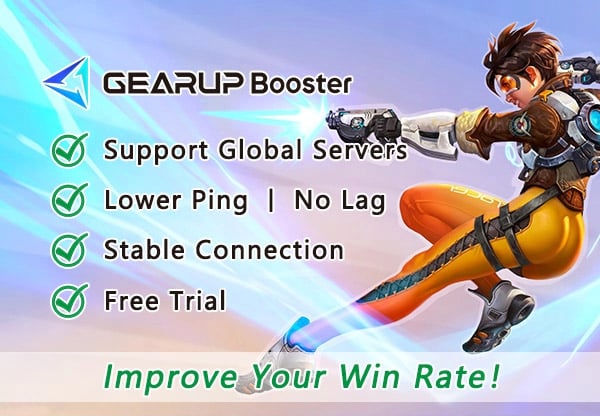
3. Prova GearUP Booster per potenziare Overwatch 2
Consigliamo vivamente di utilizzare GearUP Booster, uno strumento di ottimizzazione della rete di gioco professionale con esclusiva tecnologia di routing intelligente e adattiva che ti abbina automaticamente al miglior percorso di connessione garantendo stabilità di gioco evitando congestioni e fluttuazioni di picco riducendo efficacemente il ping senza bisogno di conoscenze di rete professionali - ha una reputazione eccezionale tra i giocatori .
Vantaggi:
- Prova gratuita per i nuovi utenti.
- Facile da usare.
- Riduzione significativa della latenza per un'esperienza di gioco Overwatch 2 migliorata.
- Prezzi basati su abbonamento convenienti.
- Ampia copertura che copre centinaia di paesi e regioni in tutto il mondo.
Passaggio 1: scarica GearUP Booster
Passaggio 2: avvia e cerca Overwatch 2.
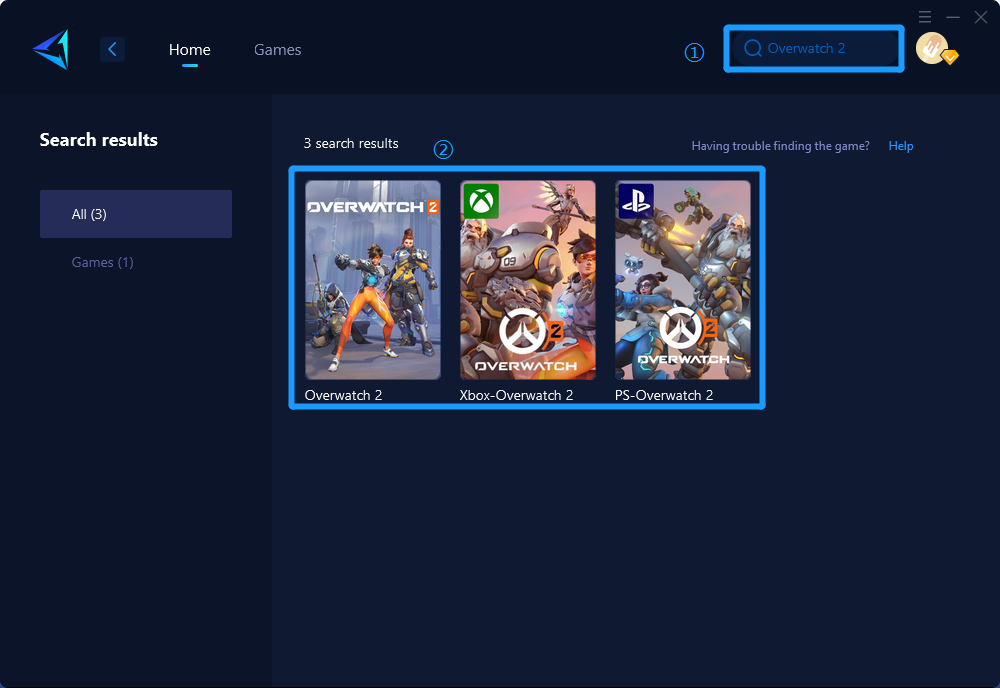
Passaggio 3: seleziona Server di gioco e nodo.
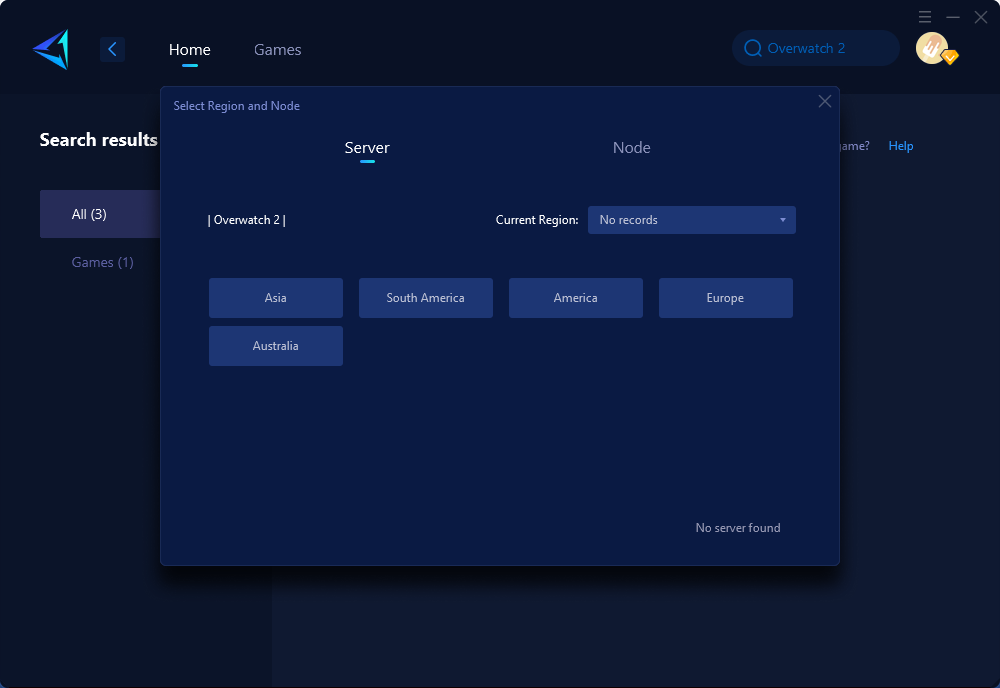
Passaggio 4: fai clic per potenziare, quindi avvia Overwatch 2.
Ulteriori passaggi potrebbero aiutare
Una piccola percentuale di giocatori riscontra problemi con la connessione al server di gioco in Overwatch 2, anche dopo aver applicato tutte le soluzioni. Se questo è anche il tuo caso, prova a:
- Disattivare la VPN se la stai utilizzando.
- Disabilitare tutte le modifiche (mod) che usi in Overwatch 2.
- Eseguire il launcher Battle.net come amministratore.
- Aggiornare il tuo launcher Windows e Battle.net.
Conclusione
In conclusione, riscontrare errori di connessione al server in Overwatch 2 è un problema comune che può essere risolto attraverso diversi approcci, tra cui il controllo delle impostazioni di rete, l'utilizzo di strumenti di ottimizzazione come GearUP Booster, l'aggiornamento del firmware hardware, la definizione delle priorità del traffico di gioco e la riduzione al minimo delle interferenze utilizzando connessioni cablate. Seguendo questi passaggi, i giocatori possono godere di una connettività senza interruzioni e di un'esperienza di gioco migliorata in Overwatch 2.


